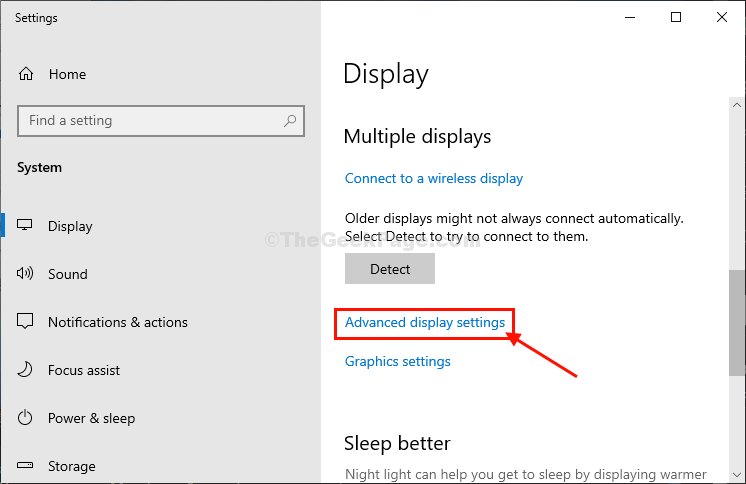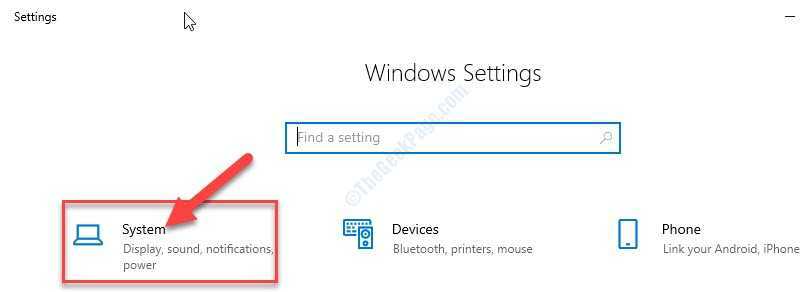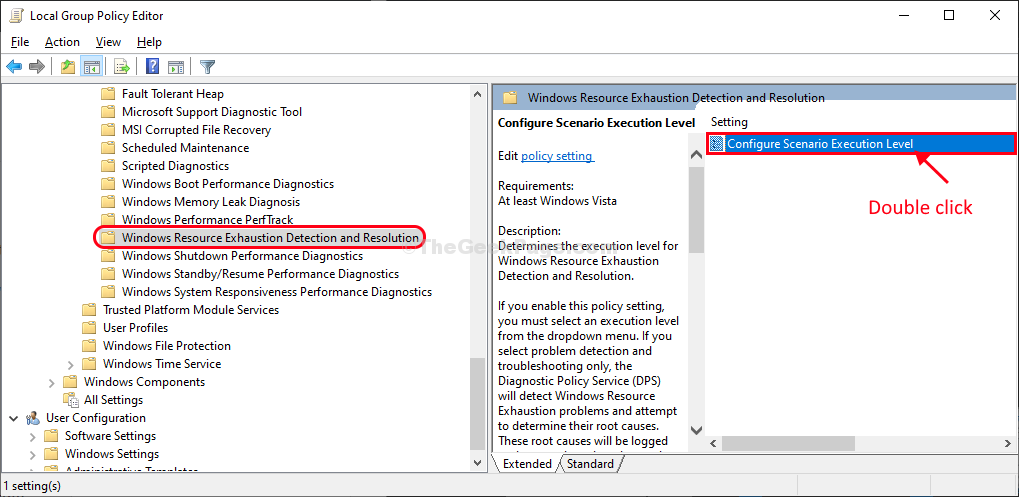Hver nye større opdatering til Windows 10 fokuserer stærkt på at forbedre spil erfaring i Windows 10 og yderligere integration mellem pc og Xbox One. Det seneste Windows 10 build indeholder mange vigtige spilfunktioner, der tager pc-spiloplevelsen til det næste niveau.
Windows 10 build 10 handler om spil og bringer en håndfuld af spilforbedrende funktioner. En af disse funktioner er en helt ny spiltilstand til Windows 10.
Spiltilstand er en del af Windows 10'er Gaming barsammen med andre allerede eksisterende funktioner. Aktivering af denne tilstand forbedrer din computer specielt til spil og giver dig mulighed for at få bedre præstationer, mens du spiller mere krævende titler.
Sidste år satte vi os for at gøre Windows 10 til det bedste Windows nogensinde til spil. Med spiltilstand er det vores mål at tage tingene et skridt videre for at gøre spiloplevelsen på Windows endnu bedre. Vores vision er, at spiltilstand optimerer din Windows 10-pc til forbedring af den samlede spilydelse. Denne uges Windows Insider-build repræsenterer det første skridt på vores rejse med Game Mode.
Gameplay boostere er en kendt ting i pc-spil, og mange brugere bruger dem til at forbedre deres samlede oplevelse. Men da Microsoft introducerede sit eget værktøj nu, vil der ikke være behov for tredjepartsprogrammer. I det mindste er det sådan, det ser ud nu.
For at aktivere spiltilstand, mens du er i spillet, skal du trække spilbjælken op (Windows-tast + G) og klikke på knappen Indstillinger. Der vil du være i stand til at 'overføre' det kørende spil til spiltilstand. Denne funktion skal fungere lige så godt med både win32 og UWP-spil.
RELATEREDE HISTORIER, DU SKAL VIDE:
- Du kan nu flytte dine installationsmapper ved hjælp af Steam
- Micro Machines World Series kommer til Xbox One og Windows 10 i april
- Glitch afslører hemmelig tekstbeskrivelse på Xbox-præstationer
- Her er de nye Xbox One-spil, der udkommer den 27. januar